 |
Acciones de Parámetros en Tableau: Dropdown Selectivo

Nuestro Analytics Ace Daniel Jiménez, vuelve con un útil tip disponible desde mayo de 2019, en Tableau 2019.2, esta vez nos mostrará como utilizar Acciones de Parámetros para realizar un drop-down selectivo, en otras palabras, que al hacer clic en una Categoría, se despliegue solamente las subcategorías de ésta.
Para poder realizar un Dropdown selectivo es necesario mezclar distintas técnicas como crear parámetros, campos calculados y configurar acciones de Parámetros. A continuación mostramos los pasos necesarios:
En este caso vamos a usar la fuente de Muestra Supertienda incluida en el software. Cree un Parámetro que se llame Vacío, con Tipo de dato Cadena y elimine el valor actual.
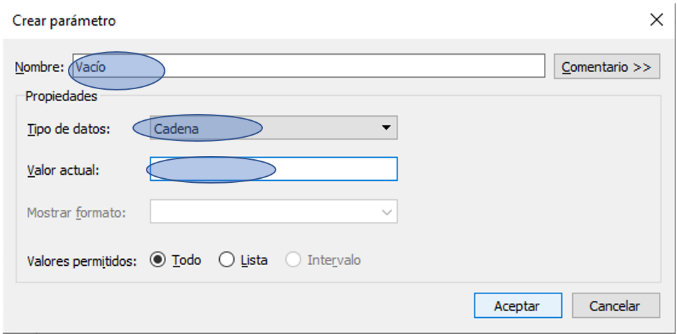
Este campo se utilizará junto con el parámetro creado para poder desplegar la categoría o la subcategoría según corresponda
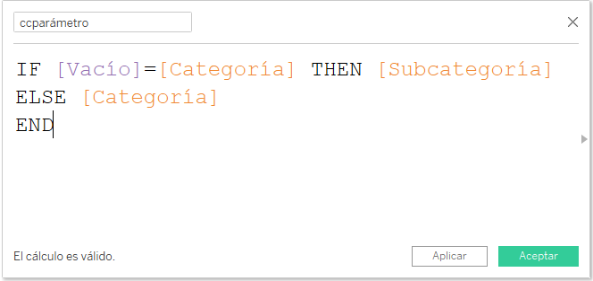
Lleve el campo Categoría, y ccparámetro a filas y la medida que desea observar a columnas.
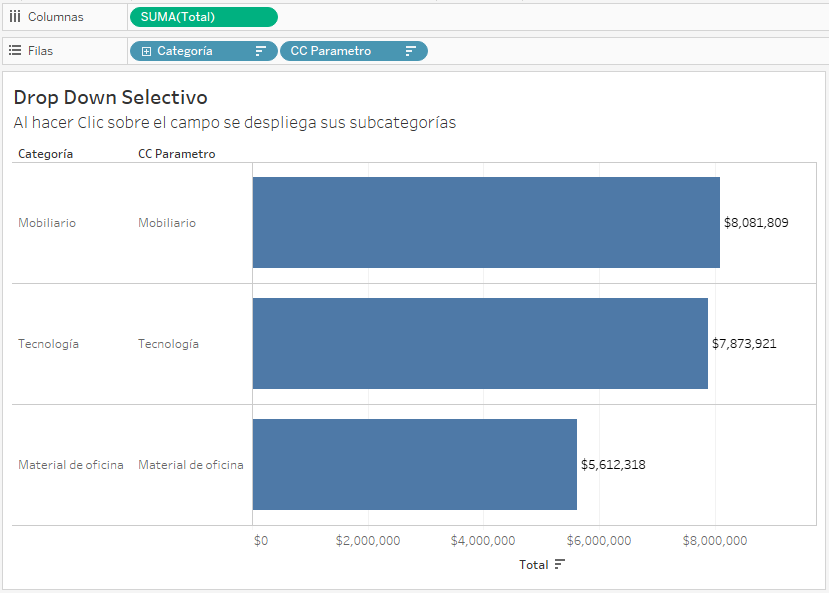
Para esto, vaya al menú hoja de trabajo - Acciones - Añadir Acción - Cambiar parámetro
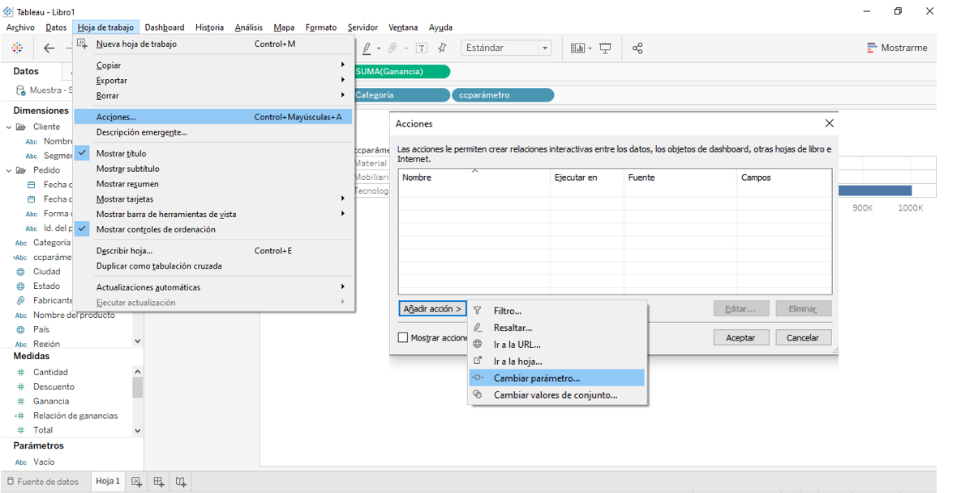
Y configure la acción de la siguiente forma:
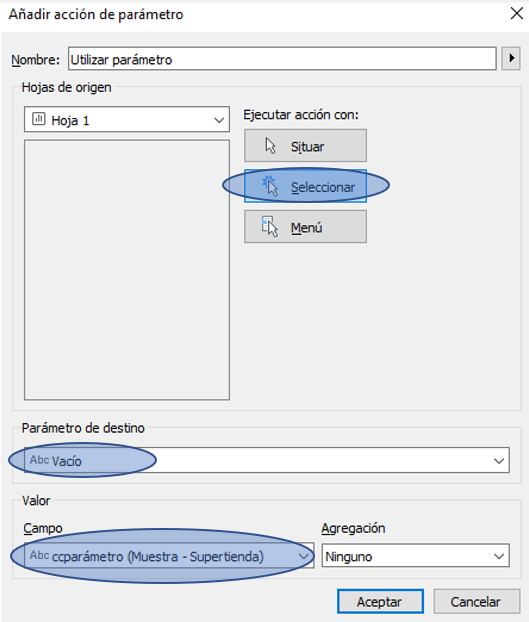
Observe que la acción ya quedó realizada y al hacer click sobre un nombre, por ejemplo en Material de Oficina, se despliega la subcategoría.
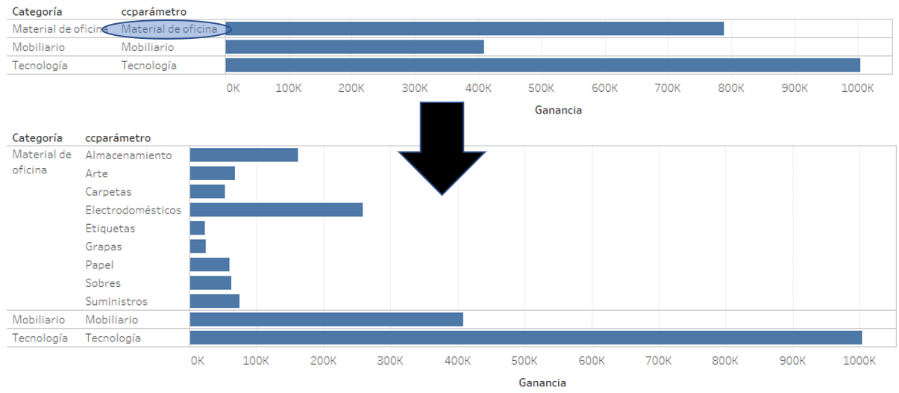
Para hacer esto, solo debe hacer clic derecho sobre la cápsula y quitar la selección en Mostrar Encabezado
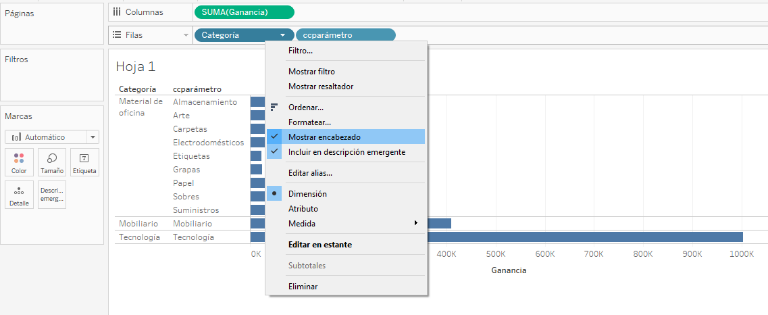
Si deseas descargar el libro de Trabajo, llena la siguiente forma
Nuestro Analytics Ace Daniel Jiménez, vuelve con un útil tip disponible desde mayo de 2019, en Tableau 2019.2, esta vez nos mostrará como utilizar Acciones de Parámetros para realizar un drop-down selectivo, en otras palabras, que al hacer clic en una Categoría, se despliegue solamente las subcategorías de ésta.
Para poder realizar un Dropdown selectivo es necesario mezclar distintas técnicas como crear parámetros, campos calculados y configurar acciones de Parámetros. A continuación mostramos los pasos necesarios:
En este caso vamos a usar la fuente de Muestra Supertienda incluida en el software. Cree un Parámetro que se llame Vacío, con Tipo de dato Cadena y elimine el valor actual.
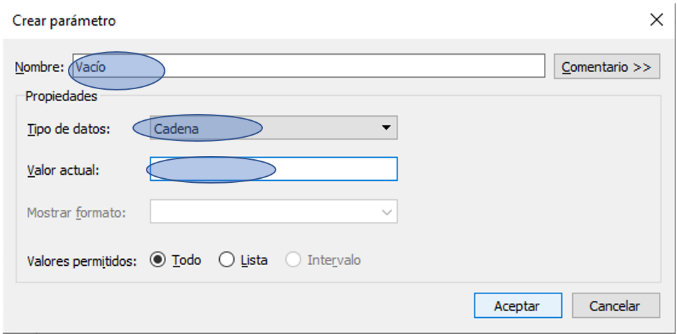
Este campo se utilizará junto con el parámetro creado para poder desplegar la categoría o la subcategoría según corresponda
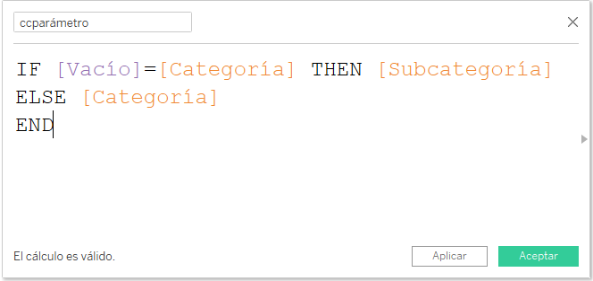
Lleve el campo Categoría, y ccparámetro a filas y la medida que desea observar a columnas.
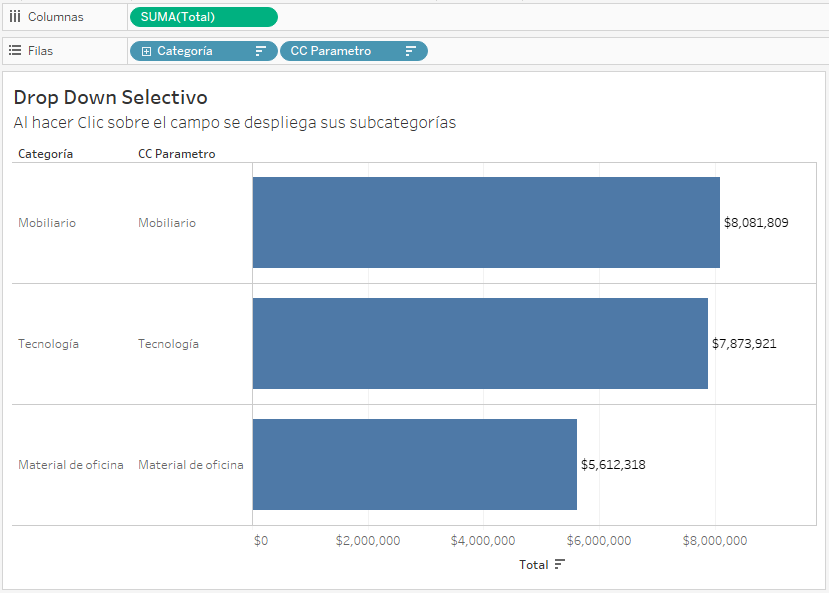
Para esto, vaya al menú hoja de trabajo - Acciones - Añadir Acción - Cambiar parámetro
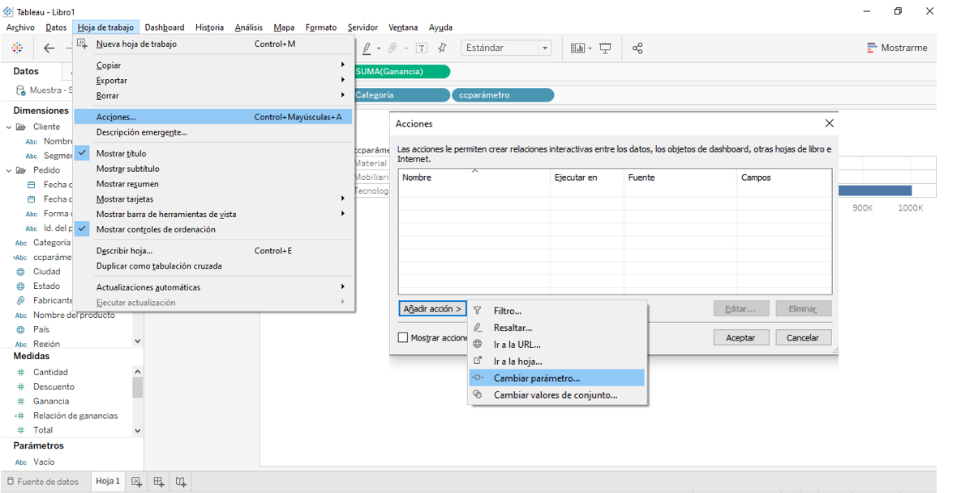
Y configure la acción de la siguiente forma:
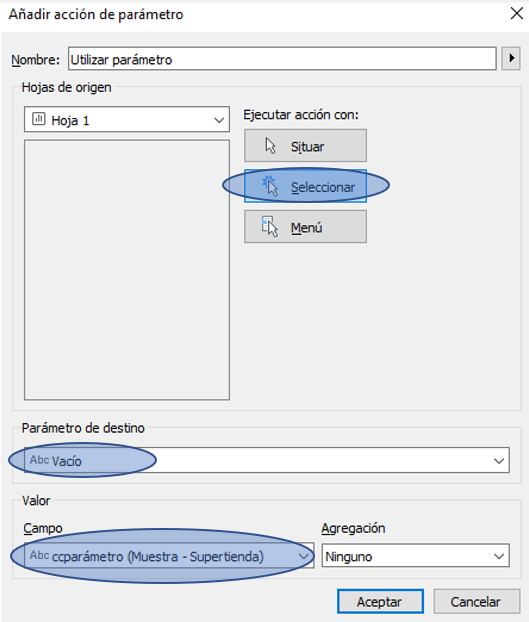
Observe que la acción ya quedó realizada y al hacer click sobre un nombre, por ejemplo en Material de Oficina, se despliega la subcategoría.
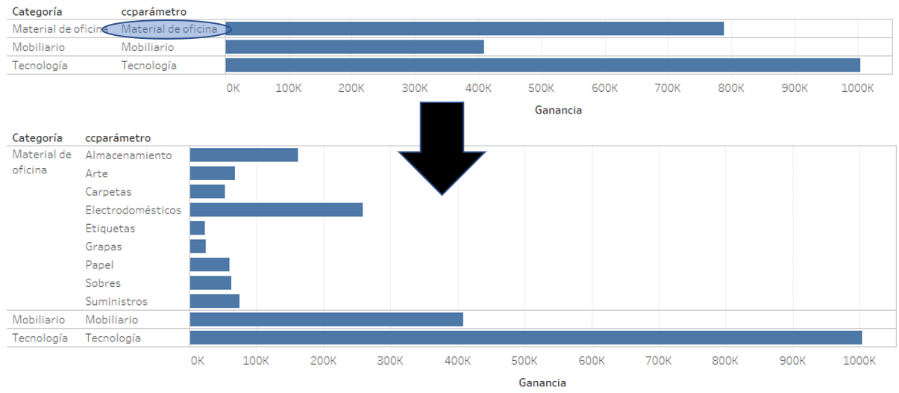
Para hacer esto, solo debe hacer clic derecho sobre la cápsula y quitar la selección en Mostrar Encabezado
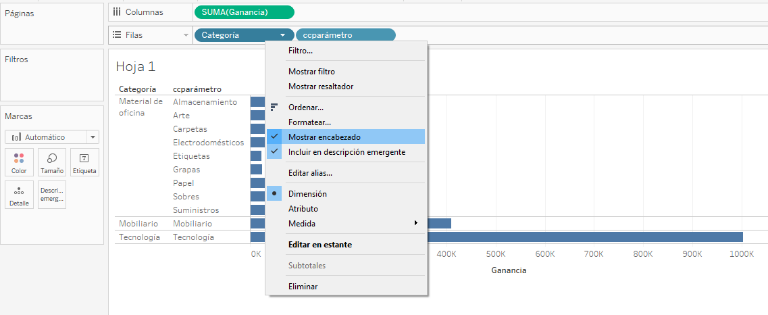
Si deseas descargar el libro de Trabajo, llena la siguiente forma